

在家庭或办公网络中,Windows 7的网络共享功能使得文件和资源共享变得轻松便捷。然而,有时你可能会遇到一个常见问题:无法在网络上看到其他电脑或设备。这种情况不仅影响了文件共享和协作,还可能导致工作效率下降。本文将帮助你解决在Windows 7中打开网络时看不到其他电脑的问题,让你重新获得网络互联的便利性和效率。
具体方法如下:
1、点击电脑桌面上的网络图标以打开网络设置。
2、在打开的页面顶部找到并点击【网络和共享中心】。
3、在左侧菜单中点击【更改高级共享设置】。
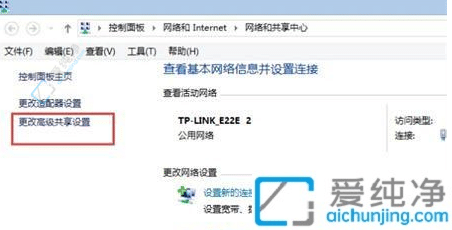
4、在跳转的页面中,勾选【启用网络发现】,然后点击【保存更改】。
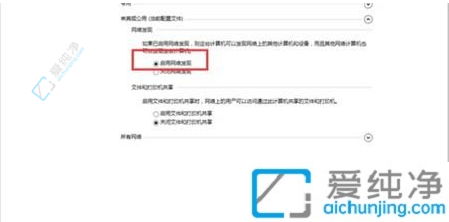
5、再次打开桌面上的网络图标,即可看到局域网内的其他计算机。
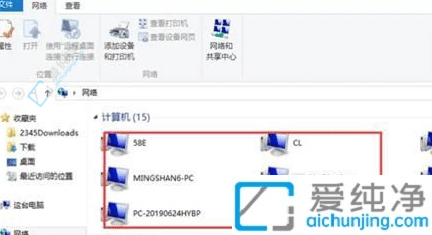
通过本文提供的方法和技巧,就可以解决在Windows 7网络中看不到其他电脑的问题了,希望可以帮助到大家。
| 留言与评论(共有 条评论) |